Dacă vă întrebați de ce lipsește pictograma App Store pe iPhone sau iPad, acest ghid vă va ajuta să o găsiți. Vestea bună este că App Store se numără printre aplicațiile iOS stocate, deci este imposibil de șters. Este posibil să fi fost plasat într-un folder sau să-l ascunzi, ceea ce poate face ca dispozitivul tău iOS să restricționeze accesul la acesta. Există o serie de metode pentru a restabili pictograma App Store lipsă pe iPhone sau iPad.
- Căutați App Store pe dispozitivul dvs.
- Verificați restricțiile
- Resetați aspectul ecranului de pornire
- Resetează toate setările
- Actualizați iOS la cea mai recentă versiune
Căutați App Store pe dispozitivul dvs.
Uneori, este posibil ca App Store să fi dispărut dintr-un dosar plin de aplicații. Căutarea acestuia poate fi o modalitate ușoară de localizare
- Glisați în jos pe ecranul de pornire al iPhone-ului
- Atingeți câmpul Căutare și tastați „App Store. - Vezi dacă apare în rezultate.
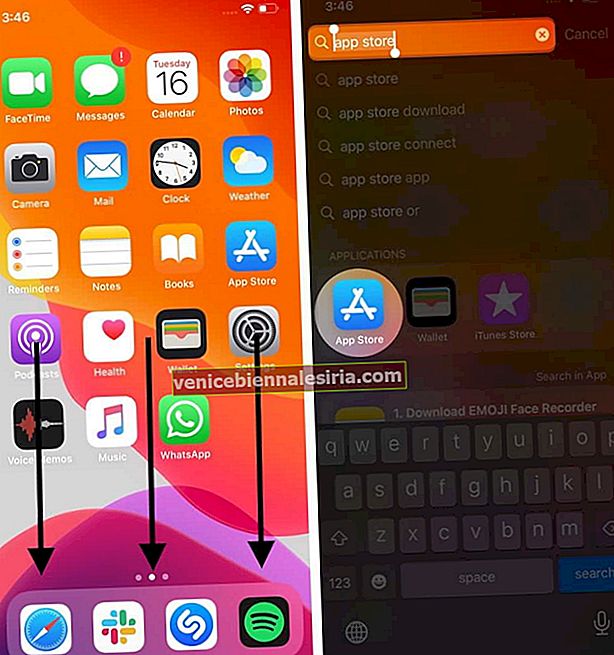
Verificați restricțiile
Dacă nu găsiți App Store pe iPhone după ce l-ați căutat, este posibil să fi configurat restricții care vă împiedică să îl accesați.
Urmați pașii de mai jos pentru a dezactiva astfel de restricții:
- Accesați Setări → Timp ecran → Restricții de conținut și confidențialitate.
- Introduceți codul de acces al ecranului cu patru cifre .
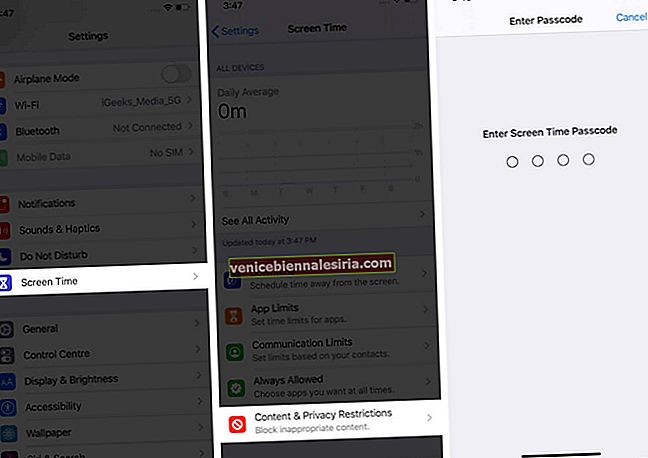
- Acum, apăsați pe iTunes și App Store Achiziții → Instalarea aplicațiilor.
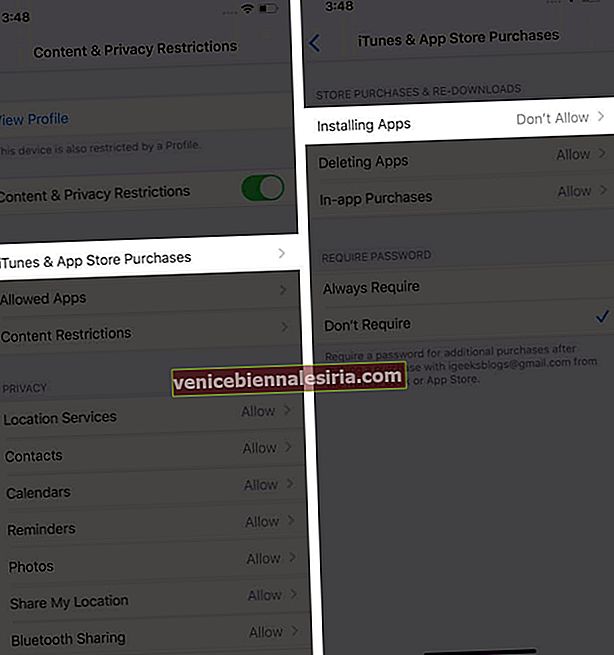
- În ecranul Instalare aplicații, atingeți opțiunea Permis pentru a activa Instalarea aplicațiilor pe iPhone.
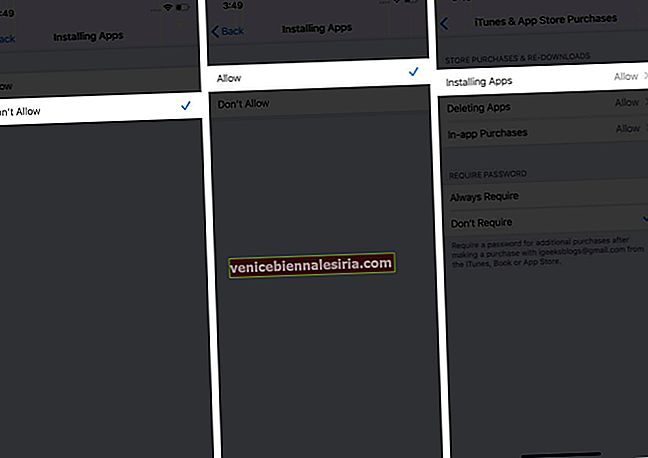
Acești pași ar trebui să restabilească pictograma App Store . În caz contrar, încercați sfaturile de mai jos.
Resetați aspectul ecranului de pornire
Acest pas va face ca ecranul dvs. de pornire să revină la aspectul implicit cu care a venit când l-ați configurat pentru prima dată. Aplicațiile nu vor fi șterse, dar aplicațiile stoc vor reveni la plasarea lor originală pe ecranul de pornire, deci va restabili pictograma App Store.
- Accesați Setări → General → Reset .

- Selectați Resetare ecran ecran principal.
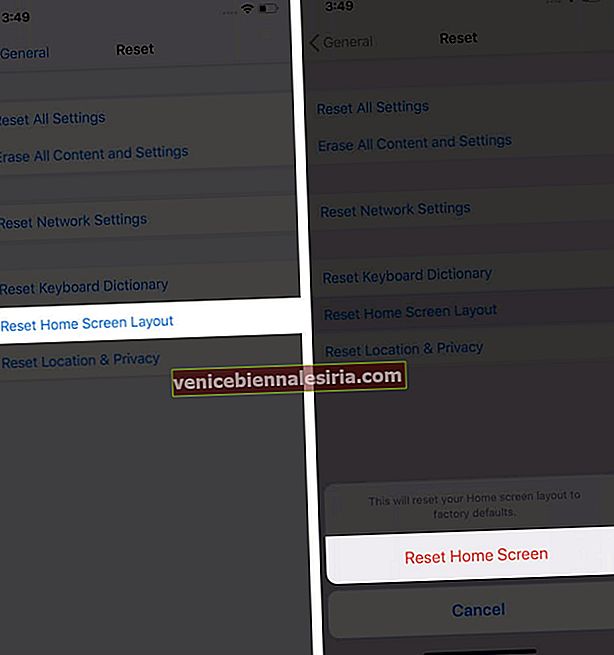
Resetează toate setările
Acest lucru va merge cu un pas mai departe decât sfatul anterior și va restabili toate setările dispozitivului la cele implicite.
- Accesați Setări → General → Reset.

- Acum, apăsați pe Resetare toate setările, când vi se solicită, confirmați acțiunea. După ce ați terminat, iPhone-ul sau iPad-ul dvs. va reporni .

Apoi, încercați să căutați din nou App Store.
Actualizați iOS la cea mai recentă versiune
Dacă tot nu puteți vedea App Store, asigurați-vă că ați actualizat la cea mai recentă versiune de iOS.
Accesați Setări → Generalități → Actualizare software.

Cel mai bine este să păstrați software-ul dispozitivului actualizat pentru a vă asigura că lucrurile funcționează fără probleme.
Rezumând
Deci, care dintre aceste sfaturi v-a ajutat să restaurați pictograma lipsă din App Store de pe iPhone sau iPad? Spuneți-ne în comentariile de mai jos.
S-ar putea să vă placă să citiți și:
- Pictograma camerei foto lipsește pe iPhone sau iPad
- Cum se remediază problema iPhone Dim Dim
- Cum să găsiți un magazin care acceptă Apple Pay
- Opriți verificarea necesară la instalarea aplicațiilor gratuite pe iPhone
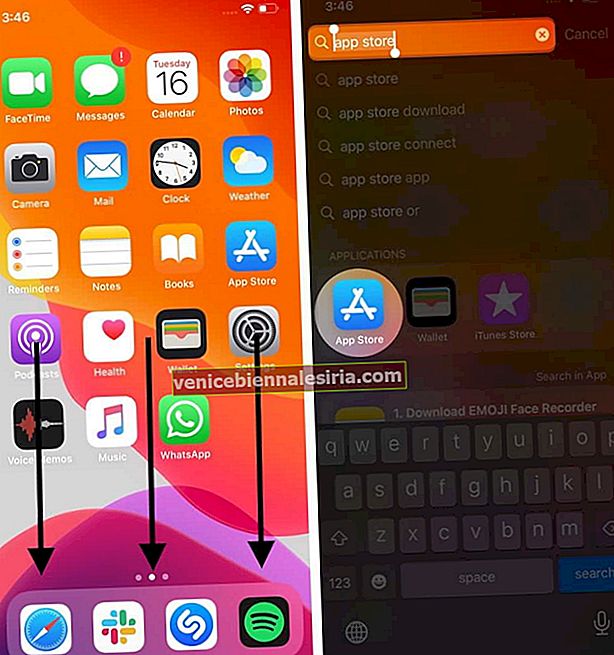
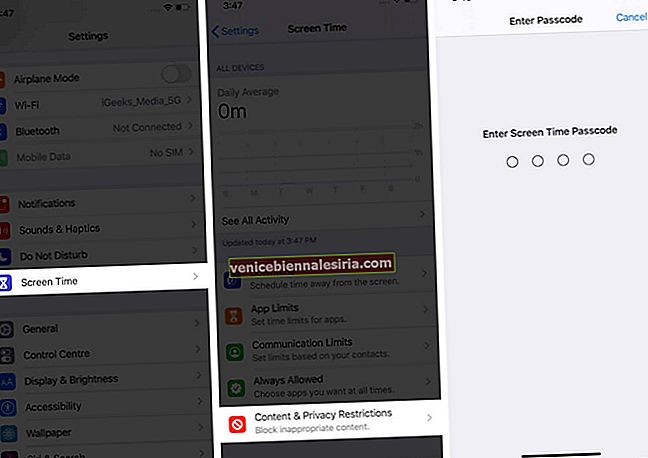
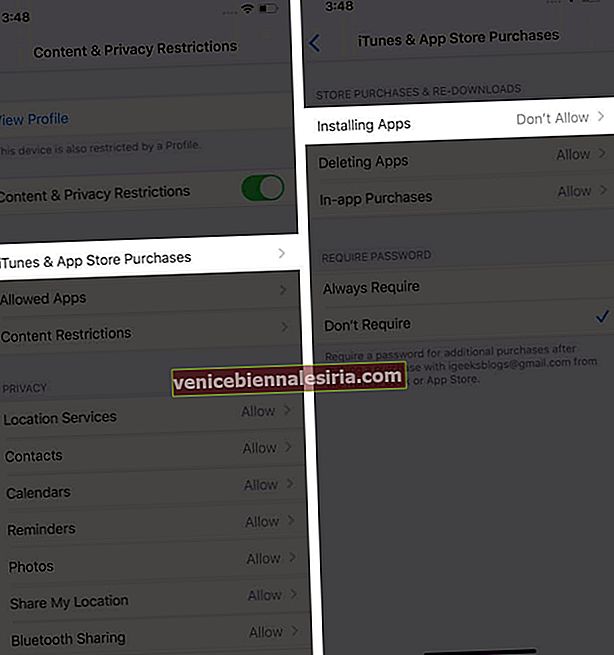
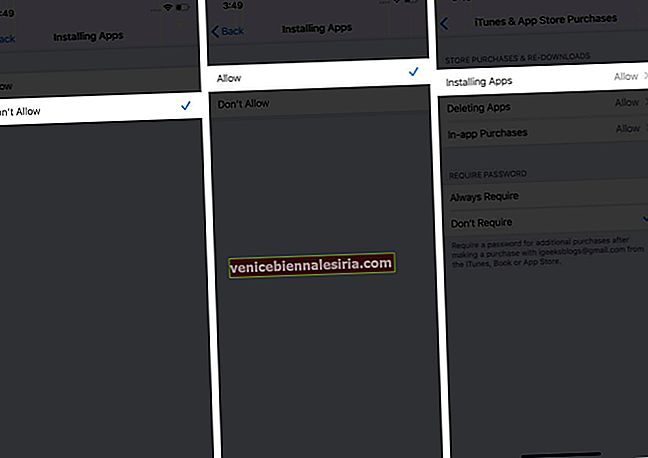

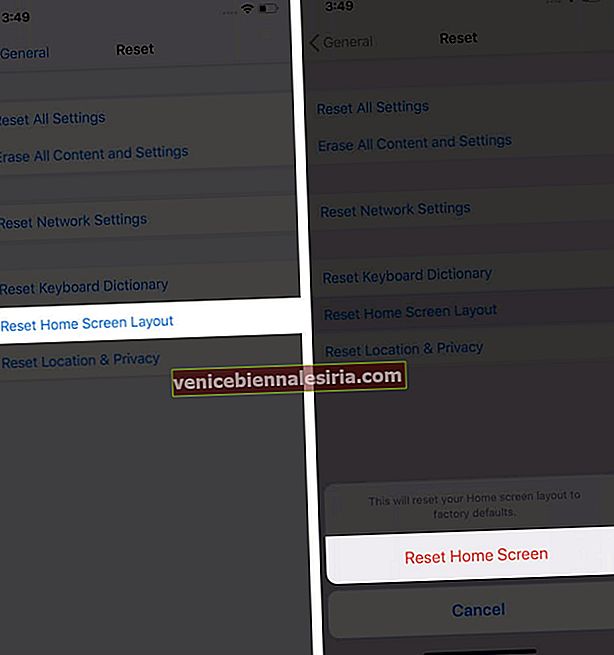



![Cum se formează o extensie pe iPhone [2021]](https://pic.venicebiennalesiria.com/wp-content/uploads/blog/883/4VR7WCQXSYpic.jpg)






